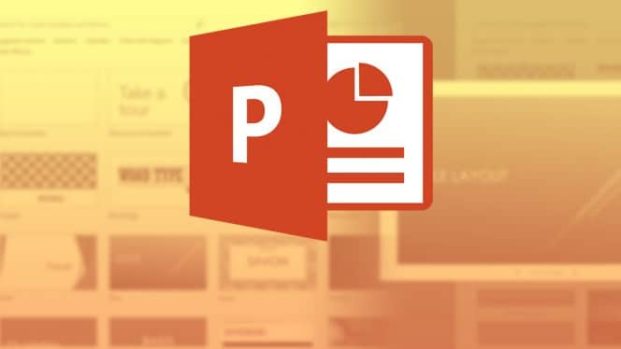PowerPoint’te Kelime Bulutu Nasıl Oluşturulur
Slayt gösterinize bir kelime bulutu eklemek, belirli anahtar kelimelerin öne çıkmasını sağlayarak sunumla ilgili gerçekten neyin önemli olduğunu anlatmanıza yardımcı olur. Microsoft PowerPoint‘te ve Microsoft Word‘te bir kelime bulutu oluşturmak için mevcut bir araç yoktur, kelime bulutu nasıl yapacağımız aşağıda ayrıntılı şekilde anlatıyorum.
Pro Word Cloud Eklentisini Kurulumu
Microsoft PowerPoint‘te bir kelime bulutu oluşturduğunu iddia eden birkaç üçüncü taraf uygulaması olsa da, bu eğitimde ücretsiz Pro Word Cloud eklentisini kullanacağız.
Kullanım koşulları ve gizlilik politikasına bağlantılar içeren bir açılır pencere görünecektir. Kabul ediyorsanız, “Devam et” i tıklayın.
Daha sonra Microsoft 365 mağazasına yönlendirileceksiniz. “PowerPoint’te Aç” ı tıklayın.
Bu sefer PowerPoint‘i açmak için izin isteyen başka bir mesaj görünecektir. “PowerPoint’i Aç” ı tıklayın.
PowerPoint başlayacak ve eklenti yüklenecektir. Artık PowerPoint‘i kapatabilir ve eklentiye istediğiniz zaman erişebilirsiniz.
Microsoft PowerPoint’te bir Kelime Bulutu oluşturun
Kelime bulutu oluşturmak istediğiniz metni içeren PowerPoint dosyasını açın ve ardından “Ekle sekmesinden Etklentiler > Etlentilerim > Pro Word Cloud” tıklayın.
Seçildikten sonra, Pro Word Cloud bölmesi PowerPoint penceresinin sağ tarafında görünecektir. Burada, metin yazı tipiniz, renk düzeniniz, düzen stiliniz ve büyük / küçük harf durumu gibi belirli ayarları yapabilirsiniz. Ayrıca, kelime bulutunda kaç kelimenin görüneceğini ve ayrıca kelime bulutu görüntüsünün boyutunu (piksel olarak) seçebilirsiniz.
Son olarak, yaygın kelimeler (“ve” veya “eğer” gibi) varsayılan olarak kelime bulutunun dışında tutulur.
Ayarları tamamladığımıza göre, imlecinizi tıklayıp metnin üzerine sürükleyerek PowerPoint slaytındaki metni seçin ve Sağ tıklayıp kopyalayın.
Pro Word Cloud bölmesine geri dönün, “Kelime Bulutu Oluştur” düğmesine tıklayın.
Pro Word Cloud şimdi kelime bulutunuzu oluşturacak. Görüntülenen ipucundan da görebileceğiniz gibi, kelime bulutu görüntüsü panonuza kendiliğinden kopyalanır.
Artık yan bölmedeki resmi tıklayıp slaydınıza sürükleyebilir veya slayda sağ tıklayıp yapıştır seçeneğini seçerek panonuzdan yapıştırabilirsiniz.
Microsoft PowerPoint temanızla uyumlu kelime bulutu yapabilmek için sağlanan farklı renk şemalarını deneyebilirsiniz. resmi kesmek isterseniz “PowerPoint’te Bir Resim Nasıl Kırpılır veya Kesilir?” yazıma bakabilirsiniz.
Yukarıda anlattıklarımın hepsi Microsoft Word içinde geçerlidir.
Hepsi bu kadar umarım bu yazım size “PowerPoint’te Kelime Bulutu Nasıl Oluşturulur” için hızlı bir bakış sağlamıştır. Herhangi bir sorunuz varsa, yorum bırakmaktan çekinmeyin
Ayrıca
“PowerPoint Slaytlarını Birleştirme“
“PowerPoint’te Üstbilgi Altbilgi Ekleme ve Düzenleme“
“Microsoft PowerPoint Klavye Kısayolları“
gibi konulardan faydalanabilirsiniz.